Windows 10で欠落しているデフォルトの電源プランを復元する方法

このガイドでは、Windows 10でデフォルトの電源プラン(バランス、高パフォーマンス、省電力)を復元する方法を詳しく解説します。
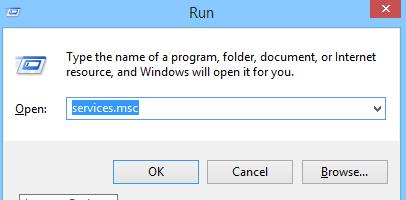
Windows ユーザーであれば、「RPC サーバーを使用できません」というエラーが発生したことがあるはずです。 RPC エラーは、ネットワーク上の 2 つ以上のマシン間で通信の問題が発生した場合に発生します。これは、Windows では一般的なエラーです。エラーの原因を解決し、RPC サーバーが使用できないを修正する方法を解決する前に、まず RPC について知る必要があります。
「RPC サーバーが利用できません」エラーを修正する方法
RPC は Remote Procedure Call の略で、ネットワーク内の Windows プロセス間のデータ交換テクノロジを使用して、リモート プロシージャ コールと大まかに翻訳されます。 RPC はクライアントとサーバーの交換モデルに基づいて動作します。このモデルでは、クライアントとサーバーは必ずしも異なるマシンではありません。 RPC は、単一マシン上の異なるプロセス間の通信を確立するためにも使用できます。
RPC は要求/応答プロトコルの一種であり、クライアント/サーバー通信モデルを使用して簡単に説明できます。リクエストを呼び出すプロセスを「クライアント」と呼び、リクエストに応答するプロセスを「サーバー」と呼びます。クライアントまたはサーバーは、ネットワーク上の異なるデバイスであっても、同じシステム内の異なるプロセスであってもよいことに注意してください。
RPC では、プロシージャ呼び出しはクライアント システムによって開始され、エンコードされてからサーバーに送信されます。次に、サーバーは呼び出しをデコードし、クライアントに応答を送信します。 RPC は、ネットワーク上のリモート デバイス管理において重要な役割を果たし、プリンタやスキャナなどの周辺デバイスへのアクセスを共有するために使用されます。ネットワーク上でのデータの配布と共有に関与する Windows プロセスでは、多くの場合、RPC テクノロジが使用されます。したがって、Windows ユーザーは「RPC サーバーが利用できない」という問題に直面することがよくあります。ただし、リモート呼び出しは実行中に中断されることが多いため、監視が困難です。
これは、RPC エラーの最も一般的な原因です。プリンタなどの周辺デバイスがプロシージャ呼び出しまたは要求を行う場合、そのデバイスが RPC に対して有効になっており、機能するにはクライアントとネットワーク接続されている必要があります。ここで問題が発生すると、RPC は動作を停止します。
リモート プロシージャ コールはネットワークに依存して動作するため、ネットワーク接続の問題により、サーバーが利用できないエラーが発生する可能性があります。したがって、クライアントはプロシージャ呼び出しをサーバーに送信できず、「RPC サーバーを利用できません」エラーが発生します。
クライアントがリクエストを作成し、名前、IP アドレス、およびポート アドレスを使用してサーバーに送信するとき。 RPC サーバー名が間違った IP アドレスにマップされている場合、クライアントは間違ったサーバーに接続することになり、RPC エラーが発生する可能性があります。
サードパーティのファイアウォール、またはサーバーまたはクライアント上で実行されているその他のセキュリティ アプリケーションによって、TCP ポート上のサーバーへのトラフィックがブロックされ、RPC の中断が発生する場合があります。
RPC が動作するには、有効な Windows レジストリが必要です。これらの項目のいずれかが変更または破損すると、RPC サービスは動作を停止します。
いくつかの RPC 関連サービスは、クライアントとサーバーのバックグラウンドで実行されます。以下の手順は、RPC が機能するために必要なサービスを正確に確認するのに役立ちます。
ステップ 1:管理者権限でシステムにログインします。
ステップ 2:キーボードの Windows + R キーを同時に押して [ファイル名を指定して実行] ウィンドウを開き、ボックスに「services.msc」と入力して [ OK]をクリックします。
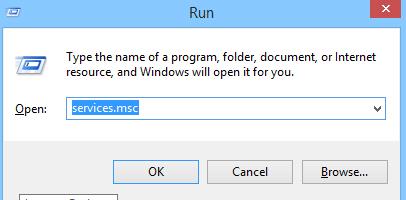
ステップ 3:サービス ウィンドウが開き、必要な RPC サービスを確認します。
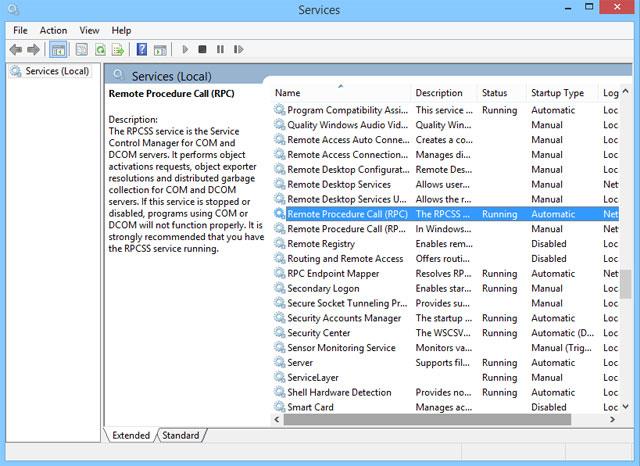
ステップ 4:必要なサービスが非アクティブであるか有効になっていない場合は、そのサービスをダブルクリックしてプロパティ ウィンドウを開きます。
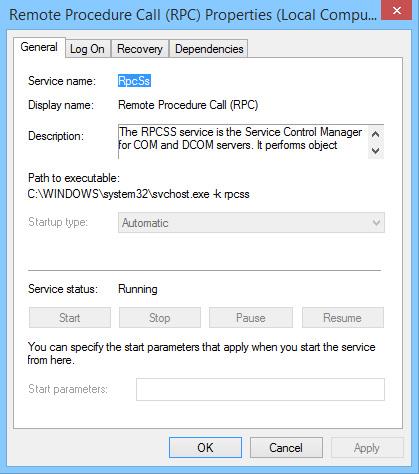
ステップ 5:プロパティ ウィンドウの[全般]タブで、[スタートアップの種類]を[自動]に選択し、サービスを開始します。
こうすることで、すべての RPC サービスが正常に動作することを確認できます。
「クリーン ブート」は、すべてのサードパーティ ソフトウェアとサービスを無効にするブート状態です。これは Windows に組み込まれた自動機能ではありませんが、非常に簡単に実行できます。多くのユーザーが、「RPC サーバーを使用できません」エラーはサードパーティ製アプリケーションの欠陥が原因であると報告しています。
これがエラーの原因であることを除外するには、コンピュータをクリーンブートする必要があります。
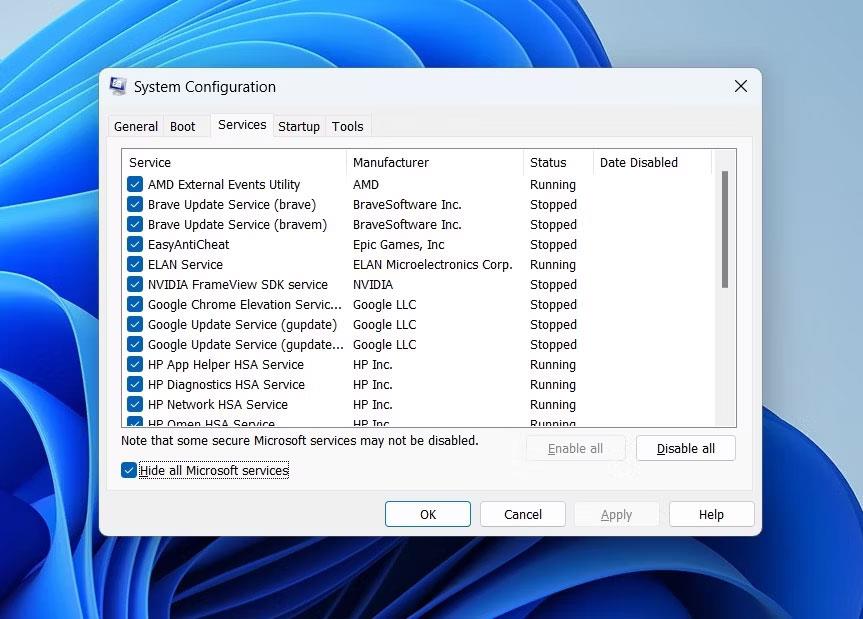
すべての Microsoft サービスを非表示にするオプション
コンピュータを使用して、エラーが再度表示されるかどうかを確認してください。そうでない場合は、サードパーティのアプリケーションからの干渉によりエラーが発生したことを意味します。最近インストールしたアプリをすべてアンインストールし、別のバージョンをダウンロードすることをお勧めします。
RPC は、ネットワークに応じてクライアント/サーバー モデルで動作します。 RPC エラーは、クライアントとサーバー間の接続が中断されたときによく発生します。このエラーが発生した場合は、すべてのシステムがネットワークに正しく接続されていることを確認してください。「ping 」コマンドを使用して、クライアントとサーバーの接続をテストすることもできます。通常、ネットワーク ドライバーによって RPC エラーが発生することはありませんが、ドライバーを確認することをお勧めします。
ステップ 1:管理者権限でシステムにログインし、[スタート] メニューにマウスを置きます。
ステップ 2:キーボードの Windows + R キーを同時に押して [ファイル名を指定して実行] ウィンドウを開き、ボックスに「 ncpa.cpl 」と入力して、 [OK]をクリックします。

ステップ 3:接続を選択し、右クリックして[プロパティ]を選択します。
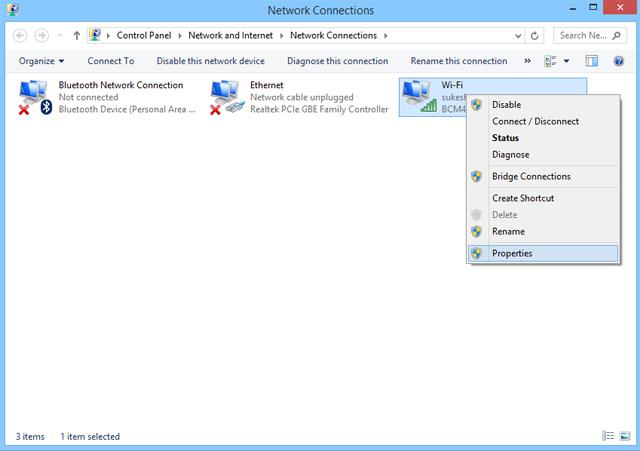
ステップ 4:表示されたメニューから、「インターネット プロトコル」と「Microsoft ネットワーク用のファイルとプリンターの共有」が有効になっていることを確認します。これらの項目のいずれかがプロパティにない場合は、それらを再インストールする必要があります。
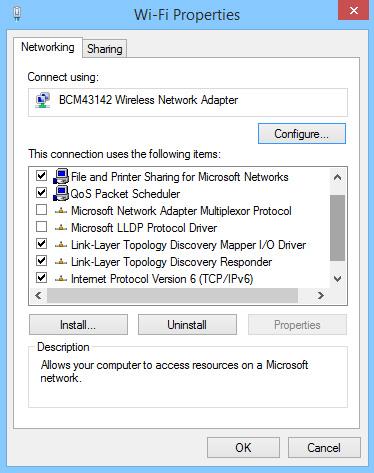
前述したように、システム上で実行されているファイアウォールまたはセキュリティ関連アプリケーションによって、RPC 要求からのトラフィックがブロックされる場合があります。サードパーティのファイアウォールがインストールされている場合は、RPC および RPC で使用する予定のその他のアプリケーションの受信および送信接続を許可するようにファイアウォールを構成してみてください。ファイアウォールを構成できない場合は、RPC が正常に実行されるまで、しばらくファイアウォールを無効にしてみてください。
ステップ 1:管理者権限でシステムにログインします。
ステップ 2: [スタート] をクリックし、「コントロール パネル」にアクセスします (Windows 8 以降の場合は、Windows 検索からコントロール パネルを直接検索します)。
ステップ 3: [コントロール パネル] ウィンドウで、[システムとセキュリティ]をクリックします。
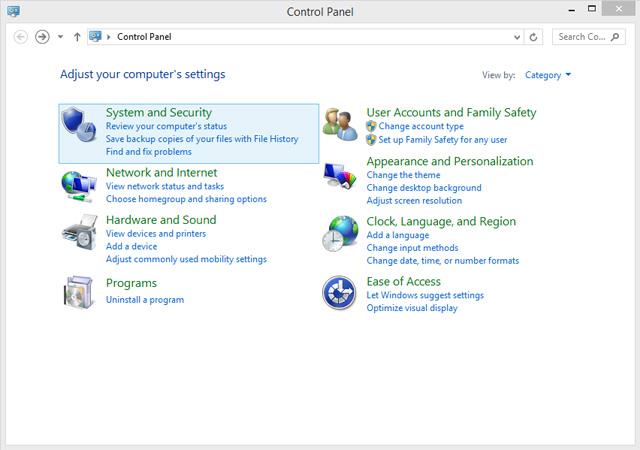
ステップ 4:表示されたメニューから「Windows ファイアウォール」オプションの「 Windows ファイアウォールを介したアプリを許可する」をクリックします。
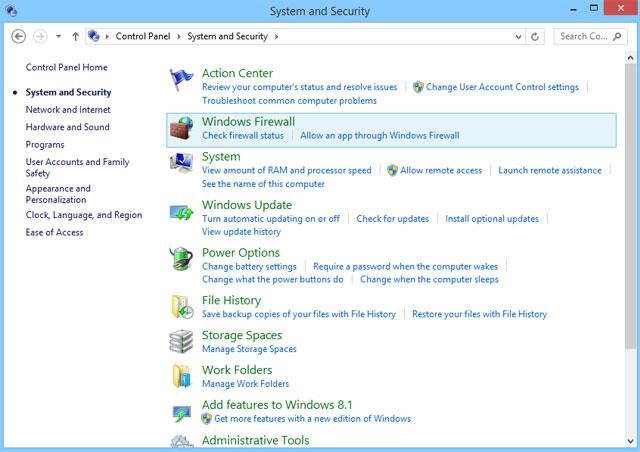
ステップ 5: [許可されたアプリ]ウィンドウで、[リモート アシスタンス] を選択します。
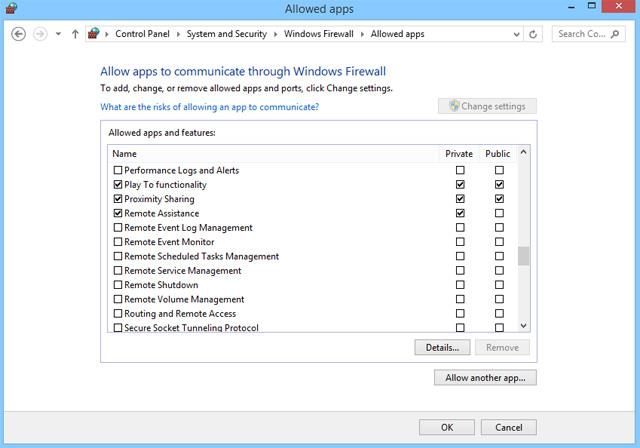
前述したように、 RPC が機能するには、システムで有効なWindows レジストリが使用可能である必要があります。レジストリ エントリが破損または変更されている場合、RPC は機能しません。レジストリを編集する場合、問題が発生した場合に古いレジストリに戻せるように、システム復元ポイントを設定する前にレジストリ エントリを編集または削除しないように注意する必要があります。
復元ポイントを作成した後、次の手順に従って RPC レジストリ エントリを確認します。
ステップ 1: [スタート] メニューをクリックし、[ファイル名を指定して実行]を選択します。
ステップ 2: [ファイル名を指定して実行] ウィンドウで「regedit」と入力し、[OK] をクリックします。
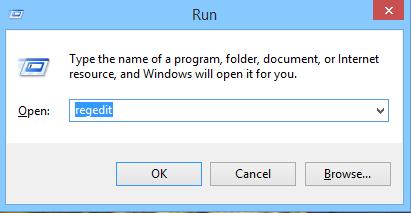
ステップ 3: Windows バージョンに対応する「RpcSs」パスに移動します。
パス内に欠落しているレジストリ エントリが見つかった場合は、Windows を再インストールするか、サードパーティ ツールを使用して破損したレジストリまたは無効なレジストリを修復することを検討してください。
ユーザーがリストにあることをすべて試してもエラーを修正できない場合は、「システムの復元」を使用する時期が来ている可能性があります。システムの保護がオンになっている場合、Windows は通常、復元ポイントを自動的に作成するか、新しいソフトウェアをインストールするときに作成します。
システムの復元を使用するには、次の手順に従います。
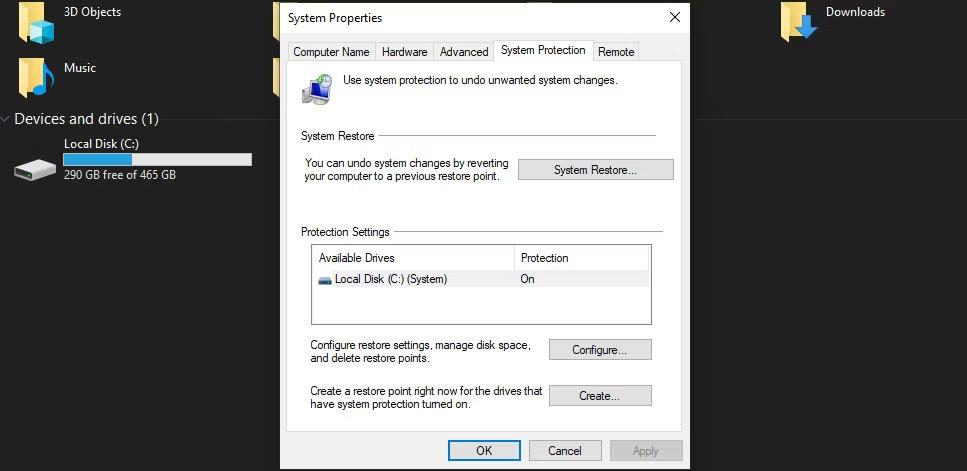
システムの復元の実行中
その後、Windows がコンピュータを自動的に再起動し、前の状態に戻します。さらに、コンピュータをリセットする他の方法もご覧いただけます。
Windows 登録に問題が見られない場合は、DNS をクリアする必要があります。この方法でキャッシュをクリアすると、RPC サーバー エラーを修正できます。
DNS をクリアするには、管理者権限で CMD を起動します。次に、「ipconfig /flushdns」と入力し、Enter キーを押してコマンドを実行します。
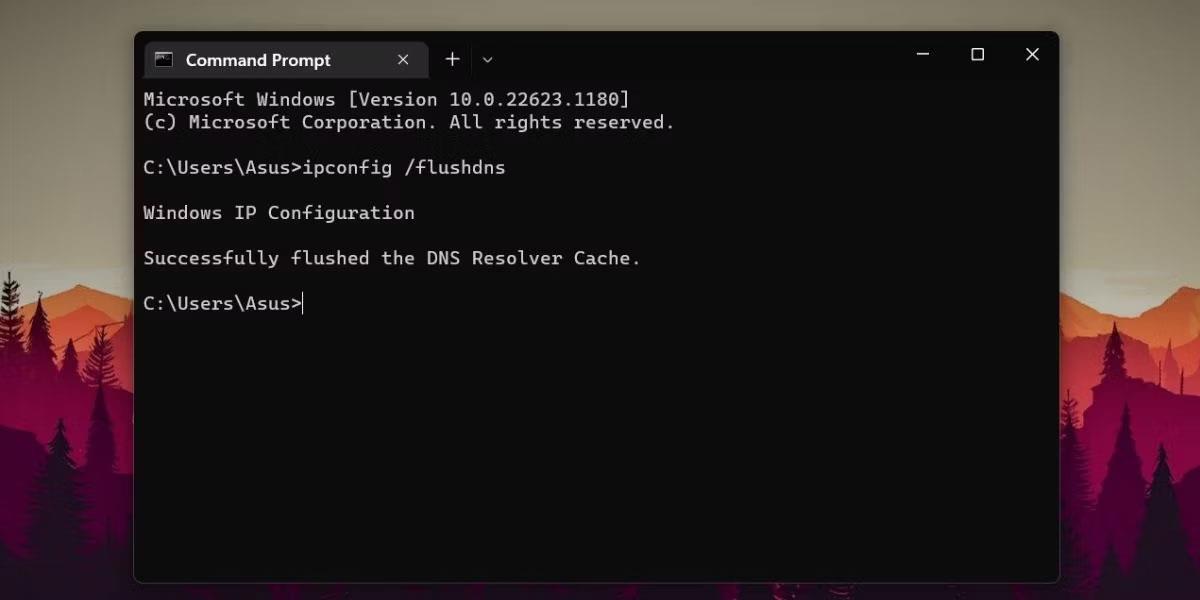
CMD を使用して DNS をクリアする
RPC エラーを手動で見つけて修正したくない場合は、これらのエラーを修正するための自動オプションがいくつかあります。 SpeedyPC や Reimage など、システム内のすべてのレジストリ エントリをクリーンアップおよび修復したり、レジストリ内のすべての古いエントリをクリーンアップしてシステム パフォーマンスを向上させることができるサードパーティのアプリケーションやツールが多数あります。
ほとんどすべての RPC エラーは、上記の原因の 1 つ以上によって引き起こされます。上記の方法でも RPC エラーを修正できない場合は、Windows オペレーティング システムの更新を試してください。これは、破損したレジストリ、ネットワーク設定、ライセンス、ファイル システムなどのほとんどの問題は、Windows の更新後にデフォルトに復元されるためです。
成功を祈っています!
続きを見る:
このガイドでは、Windows 10でデフォルトの電源プラン(バランス、高パフォーマンス、省電力)を復元する方法を詳しく解説します。
仮想化を有効にするには、まず BIOS に移動し、BIOS 設定内から仮想化を有効にする必要があります。仮想化を使用することで、BlueStacks 5 のパフォーマンスが大幅に向上します。
WiFi 接続に接続するときにドライバーが切断されるエラーを修正する方法を解説します。
DIR コマンドは、特定のフォルダーに含まれるすべてのファイルとサブフォルダーを一覧表示する強力なコマンド プロンプト コマンドです。 Windows での DIR コマンドの使用方法を詳しく見てみましょう。
ソフトウェアなしで Windows 10 アプリをバックアップし、データを保護する方法を説明します。
Windows のローカル グループ ポリシー エディターを使用して、通知履歴の削除やアカウントロックの設定を行う方法を説明します。
重要なリソースを簡単に監視及び管理できる<strong>IP監視</strong>ソフトウェアがあります。これらのツールは、ネットワーク、インターフェイス、アプリケーションのトラフィックをシームレスに確認、分析、管理します。
AxCrypt は、データの暗号化に特化した優れたソフトウェアであり、特にデータ セキュリティに優れています。
システムフォントのサイズを変更する方法は、Windows 10のユーザーにとって非常に便利です。
最近、Windows 10にアップデートした後、機内モードをオフにできない問題について多くのユーザーから苦情が寄せられています。この記事では、Windows 10で機内モードをオフにできない問題を解決する方法を説明します。








